计算机管理员权限在哪里设置 电脑设置计算机管理员权限的步骤
更新时间:2021-06-01 09:58:50作者:huige
我们在电脑中执行一些操作的时候,经常会提示没有权限或者拒绝访问等,那么遇到这样的问题是因为权限不够,我们只要设置一下计算机管理员权限即可,但是很多小伙伴们可能不知道计算机管理员权限在哪里设置吧,带着大家的这个问题,本文就给大家讲述一下电脑设置计算机管理员权限的步骤。
具体步骤如下:
1、首先我们在电脑的菜单栏中找到计算机按钮,电脑上的菜单在桌面的左下角。
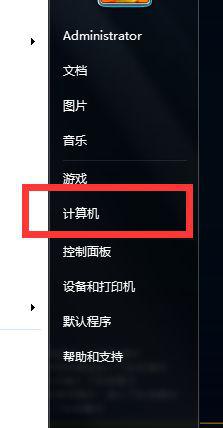
2、找到计算机按钮后我们右击计算机然后找到管理按钮。
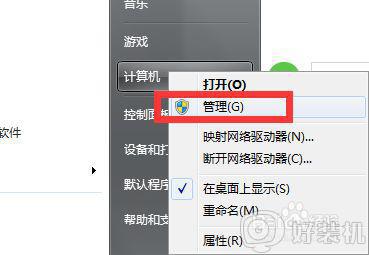
3、进入到管理界面后我们继续在左边的快捷栏中找到本地用户和组的按钮。
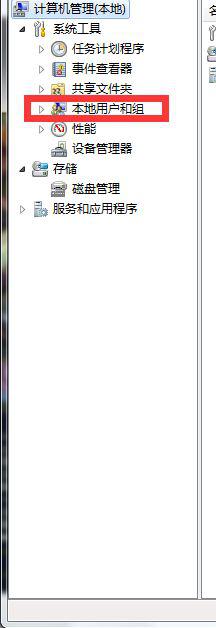
4、进入到本地组界面后我们就能够看到用户和组的两个文件夹,我们接着双击名为用户的文件夹。
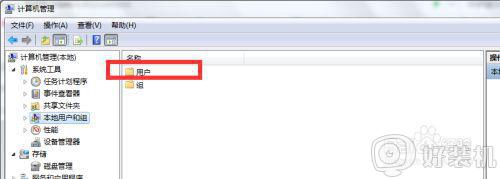
5、进入到用户文件夹后能够看到电脑的管理账号,我们找到第一个管理账号,第一个账户的名为:administrator。
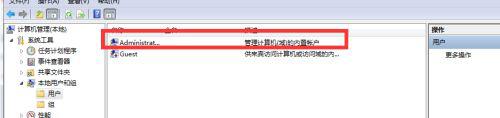
6、我们进入到administrator后右键点击administrator然后选择属性。
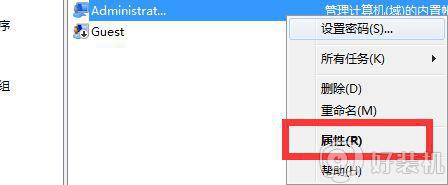
7、进入到administrato属性界面我们继续找到常规按钮,在常规界面内找到账户禁用,在账户禁用前面的小勾去掉,最后点击确定就可以了,这样我们的administrato账户就是电脑的最高管理员权限。
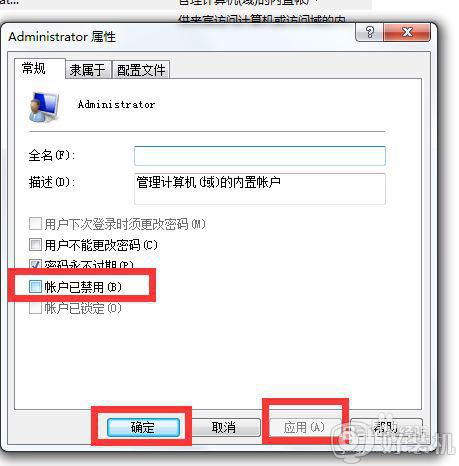
上面给大家介绍的就是计算机管理员权限在哪里设置的详细内容,只要参考上面的方法就能进行设置了,大家可以试试吧。
- 上一篇: 计算机远程控制怎么接 远程控制电脑步骤
- 下一篇: 计算机的计算器在哪 电脑的计算器在哪里打开
计算机管理员权限在哪里设置 电脑设置计算机管理员权限的步骤相关教程
- 如何获得windows管理员权限 快速获得windows管理员权限的方法
- windows提示没有管理员权限什么原因 windows提示没有管理员权限的修复方法
- cmd怎么切换到管理员权限 cmd怎么进入管理员模式
- 笔记本电脑怎么开启管理员权限 笔记本如何设置管理员权限
- 怎样以管理员身份运行命令 电脑以管理员身份运行命令的方法介绍
- 如何使用windows命令行获取管理员权限 windows通过命令行获取管理员权限的方法
- 怎么取消电脑管理员权限 取消电脑管理员权限在哪里
- windows获取管理员权限命令操作方法 如何获取windows管理员权限
- 电脑文件删除不了需要管理员权限如何设置
- 怎样以管理员身份运行自己的电脑 使用管理员身份运行电脑的步骤
- 电脑无法播放mp4视频怎么办 电脑播放不了mp4格式视频如何解决
- 电脑文件如何彻底删除干净 电脑怎样彻底删除文件
- 电脑文件如何传到手机上面 怎么将电脑上的文件传到手机
- 电脑嗡嗡响声音很大怎么办 音箱电流声怎么消除嗡嗡声
- 电脑我的世界怎么下载?我的世界电脑版下载教程
- 电脑无法打开网页但是网络能用怎么回事 电脑有网但是打不开网页如何解决
热门推荐
电脑常见问题推荐
- 1 b660支持多少内存频率 b660主板支持内存频率多少
- 2 alt+tab不能直接切换怎么办 Alt+Tab不能正常切换窗口如何解决
- 3 vep格式用什么播放器 vep格式视频文件用什么软件打开
- 4 cad2022安装激活教程 cad2022如何安装并激活
- 5 电脑蓝屏无法正常启动怎么恢复?电脑蓝屏不能正常启动如何解决
- 6 nvidia geforce exerience出错怎么办 英伟达geforce experience错误代码如何解决
- 7 电脑为什么会自动安装一些垃圾软件 如何防止电脑自动安装流氓软件
- 8 creo3.0安装教程 creo3.0如何安装
- 9 cad左键选择不是矩形怎么办 CAD选择框不是矩形的解决方法
- 10 spooler服务自动关闭怎么办 Print Spooler服务总是自动停止如何处理
